כיצד להסתיר איזה משחק אתה משחק ב-Steam
Miscellanea / / April 05, 2023
אם אתה גיימר, Steam הוא המקום הנכון עבורך. יש לו ספריית משחקים ענקית, עסקאות משחקים מעולות ודרך מצוינת להתחבר עם חברים למשחקים. עם זאת, Steam מציג את כל פעילות המשחק שלך כברירת מחדל כדי שחבריך יוכלו לראות. ובכן, אם אינך רוצה לחלוק את הפרטים הללו, מאמר זה ידריך אותך כיצד להסתיר איזה משחק אתה משחק ב-Steam.

מה שאתה משחק ב-Steam צריך להיות בינך לבין השסתום. בין אם זה משחק NSFW או כל משחק אחר שאתה נבוך לגביו, נשתף קומץ אפשרויות להסתרת משחק מספריית Steam. יתר על כן, השיטות המוזכרות במאמר זה זהות ב-Windows וב-Mac. אז, ללא עיכובים נוספים, בואו נתחיל.
כיצד להסתיר משחקים בספריית Steam
שיטה זו שימושית כאשר למישהו יש גישה למחשב האישי שלך ואתה רוצה לשמור על רכישות Steam או ספריית Steam פרטיות. מהצד השני, ייתכן שיש לך משחקים רבים בספרייה, מה שהופך את אלו שאתה מחפש לקשים למצוא. כך או כך, טוב להסתיר את המשחקים המיותרים. הנה איך לעשות את זה.
שלב 1: פתח את אפליקציית Steam במחשב האישי שלך ועבור ללשונית הספרייה.

שלב 2: נווט אל המשחק ולחץ עליו באמצעות לחצן העכבר הימני, בחר ניהול ובחר הסתר את המשחק הזה.

זהו זה. Steam לא תציג יותר את המשחק שהחבאת בספריית Steam. עם זאת, זה לא מסתיר את המשחק משחקנים ברשימת החברים שלך ב-Steam. אם אתה רוצה להסתיר את הסטטוס שלך מחברים נבחרים, תוכל לעשות זאת גם כן.
כיצד להסתיר פעילות משחק בצ'אט Steam עבור חברים נבחרים
אם אינך רוצה לשתף את סטטוס Steam שלך עם כמה חברים, אתה יכול פשוט להסתיר את פעילות המשחק באמצעות חלון הצ'אט של Steam. השלבים די פשוטים.
שלב 1: פתח את אפליקציית Steam ובחר 'חברים וצ'אט'.

שלב 2: בחר בסמל השברון (בצורת חץ) לצד שם הפרופיל של השחקן.
שלב 3: מהתפריט הנפתח, בחר נהל ולאחר מכן בחר 'חסום את כל התקשורת'.

הנה לך. הסטטוס שלך יוסתר מהאדם שנבחר. לאחר שתסיים לשחק, בצע את אותם השלבים ולחץ על 'בטל חסימה של כל התקשורת'. אם אינך רוצה לחטט אבל רוצה להסתיר את זה מכולם, המשך לקרוא.
כיצד להסתיר את סטטוס Steam בתוך המשחק מחברים
לפעמים, תרצה לשחק במשחק שאתה אוהב מבלי שיפריעו לך החברים שלך. אתה יכול לשנות את הסטטוס שלך כך שהחברים שלך לא יידעו. הנה איך לעשות את זה.
שלב 1: פתח את אפליקציית Steam ועבור ללשונית חברים בחלק העליון של המסך.

שלב 2: מהתפריט הנפתח, בחר במצב לא מקוון או בלתי נראה.

הנה לך. עכשיו, אתה יכול לשחק את המשחק שאתה מעדיף מבלי לקבל התגרות מחבריך. לאחר שתסיים לשחק, תוכל לשנות את סטטוס Steam ל-Online, למקרה שתרצה להציג את המשחק שלך.
עם זאת, שים לב ששיטה זו הופכת את הפרופיל שלך למצב לא מקוון או לבלתי נראה; עם זאת, אתה עדיין יכול לשוחח עם החברים הקרובים שלך. יתרה מכך, גם אם אתה במצב לא מקוון או בלתי נראה, שחקנים אחרים יכולים לראות את ההישגים ואת זמן המשחק שלך אם הם מבקרים בפרופיל שלך.
כיצד לראות רשימת משחקים נסתרים ב-Steam
זה פשוט לראות את הנסתר משחקים ב-Steam. עקוב אחר ההוראות.
שלב 1: פתח את אפליקציית Steam ועבור לתצוגה.

שלב 2: מהתפריט הנפתח, בחר משחקים מוסתרים.

זהו זה. אתה תראה את המשחקים המוסתרים בחלונית השמאלית מתחת ללשונית משחקים. אם תרצה, תוכל לשחק את המשחק במצב נסתר.
שלב 3: נווט אל 'המשחק הנסתר', לחץ לחיצה ימנית על הכותרת מתחת לקטע 'משחקים' ובחר שחק.

כעת, ייתכן שאתה תוהה כיצד להסתיר את המשחקים הנסתרים ב-Steam. אין צורך לנחש; קפוץ לסעיף הבא כדי לדעת איך.
כיצד להסתיר משחקים ב-Steam
אתה כבר יודע איך להציג את המשחקים הנסתרים. להלן השלבים להצגת המשחקים הנסתרים ב-Steam. עקוב אחר ההוראות שלהלן.
שלב 1: פתח את אפליקציית Steam ועבור לאפשרות התצוגה.

שלב 2: מהתפריט הנפתח, בחר משחקים מוסתרים

שלב 3: נווט ולחץ באמצעות לחצן העכבר הימני על הכותרת, עבור אל ניהול ובחר 'הסר מהסתר'.
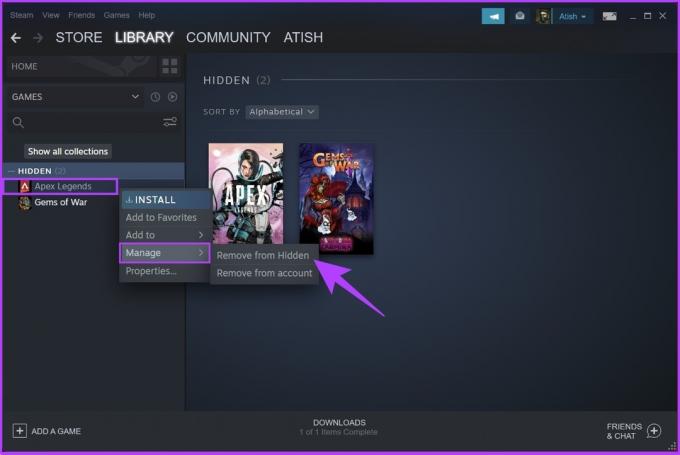
הנה לך. המשחק הנסתר יחזור ל- קטע משחקים כברירת מחדל תחת הכרטיסייה ספריה. חוץ מזה, אם אתה חושב שהסתרת פעילות המשחקים שלך אינה מספיקה, אתה יכול גם להפוך את פרופיל Steam שלך לפרטי.
כיצד להפוך את פרופיל Steam שלך לפרטי
אתה יכול להסתיר את כל הפרטים אם אתה רוצה פרטיות מוחלטת ולא רוצה ליידע אף אחד את רשימת המשחקים שלך, ההישגים או זמן המשחק שלך. הנה איך לגשת לאפשרויות הפרטיות של הפרופיל של Steam.
שלב 1: פתח את אפליקציית Steam, לחץ על הדמות שלך בפרופיל Steam ובחר 'הצג את הפרופיל שלי'.
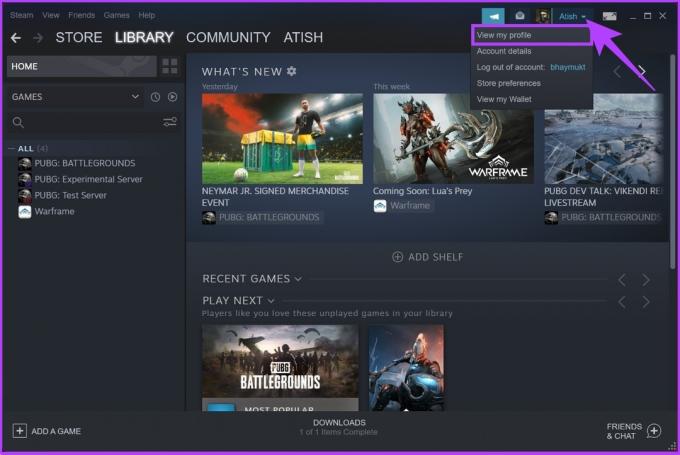
שלב 2: לחץ על הלחצן ערוך פרופיל.

שלב 3: לחץ על הגדרות הפרטיות מהחלונית השמאלית.

שלב 4: כעת, תחת הפרופיל שלי, לחץ על החץ הנפתח ובחר פרטי.

הערה: אם ברצונך לחסום את זמן המשחק הכולל שלך בלבד, תוכל לסמן את התיבה שליד 'שמור תמיד את זמן המשחק הכולל שלי פרטי גם אם משתמשים יכולים לראות את פרטי המשחק שלי'.
שאלות נפוצות בנושא הסתרת משחקי Steam
אם פרטיות מופעלת בפרופיל שלך, אף אחד, כולל החברים שלך, לא יוכל לראות את המשחקים המוסתרים שלך ב-Steam.
לא, הסרת אוסף מ-Steam לא מוחקת את המשחקים. זה בעצם מסיר את תג האוסף מהמשחקים. הם פשוט נכנסים לכרטיסייה לא מסווגת מכיוון שהם אינם חלק מאוסף אחר.
אם הפרופיל שלך מוגדר לציבורי, כולם יכולים לראות את החיפושים שלך ב-Steam. אתה יכול לשנות את הפרופיל שלך לחברים בלבד או לפרטי בנפרד כדי לחסום אנשים מלראות את החיפושים שלך ב-Steam.
הגן על הפרטיות שלך בזמן משחק
משתמשים שונים זקוקים לקבוצות שונות של אפשרויות פרטיות, ול-Steam יש את כולן. כל השלבים והשיטות שהוזכרו לעיל יאפשרו לך לצבוט את שלך חווית משחק עם Steam לרמה הכי גבוהה שאפשר. אנו מקווים שמאמר זה יעזור לך להסתיר איזה משחק אתה משחק ב-Steam ולשפר את חווית המשחק שלך מבלי להתמודד עם דעות קדומות.
עודכן לאחרונה ב-25 בנובמבר, 2022
המאמר לעיל עשוי להכיל קישורי שותפים שעוזרים לתמוך ב-Guiding Tech. עם זאת, זה לא משפיע על שלמות העריכה שלנו. התוכן נשאר חסר פניות ואותנטי.



